

随着电脑越来越重要,很多人都习惯的使用上这玩意。在电脑上有些文件我们不想让别人看到,可以把它隐藏起来,如果隐藏的文件夹我们需要的时候也要把它再显示出来,这样文件夹我们就能看到了。那隐藏的文件夹怎么显示出来?下面,小编跟大家探讨一下怎么把隐藏的文件显示出来。
有的时候突然在电脑中找文件,发现找不到,原来是被隐藏了,看来我还是有隐藏文件的习惯呀,有的时候一些不常用但又不能删除的文件,只好隐藏了,但偶尔要查找一下文件的时候,却不好找到了,只能把隐藏的文件重新显示出来了,下面,小编给大家分享把隐藏的文件显示出来的经验。
隐藏的文件夹怎么显示出来
打开“菜单”,点击“控制面板”,选择“文件夹选项”。
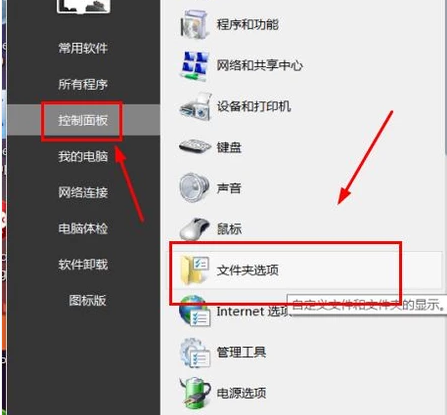
文件夹图解详情-1
出现对话框后,点击对话框中的“查看”,将高级设置中的“隐藏文件和文件夹”里面的“显示隐藏的文件、文件夹和驱动器”即可找到被隐藏的文件了。

电脑文件夹图解详情-2
以上就是把隐藏的文件显示出来的方法。

随着电脑越来越重要,很多人都习惯的使用上这玩意。在电脑上有些文件我们不想让别人看到,可以把它隐藏起来,如果隐藏的文件夹我们需要的时候也要把它再显示出来,这样文件夹我们就能看到了。那隐藏的文件夹怎么显示出来?下面,小编跟大家探讨一下怎么把隐藏的文件显示出来。
有的时候突然在电脑中找文件,发现找不到,原来是被隐藏了,看来我还是有隐藏文件的习惯呀,有的时候一些不常用但又不能删除的文件,只好隐藏了,但偶尔要查找一下文件的时候,却不好找到了,只能把隐藏的文件重新显示出来了,下面,小编给大家分享把隐藏的文件显示出来的经验。
隐藏的文件夹怎么显示出来
打开“菜单”,点击“控制面板”,选择“文件夹选项”。
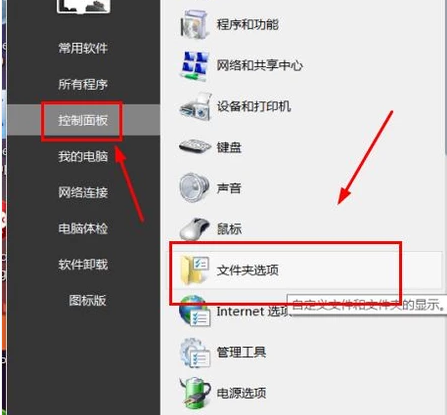
文件夹图解详情-1
出现对话框后,点击对话框中的“查看”,将高级设置中的“隐藏文件和文件夹”里面的“显示隐藏的文件、文件夹和驱动器”即可找到被隐藏的文件了。

电脑文件夹图解详情-2
以上就是把隐藏的文件显示出来的方法。
















